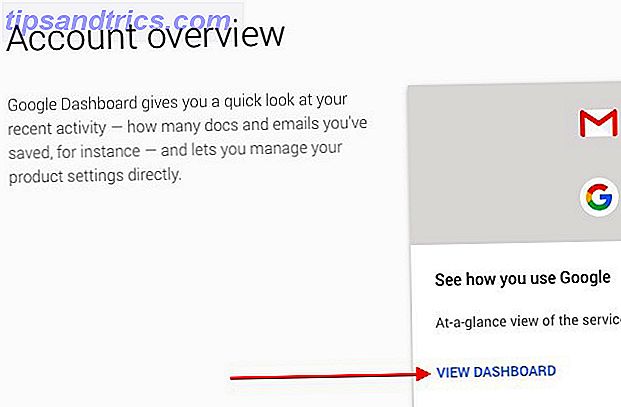Installationen för Windows 10 är en ganska enkel upplevelse Hur uppgraderas till Windows 10 Version 1511 Nu Uppgraderas till Windows 10 Version 1511 Nu verkar det inte installera Windows 10 Fall Update? Det skulle inte vara Microsoft vi känner och älskar om det inte fanns någon form av skruv upp längs linjen. Låt oss hjälpa! Läs mer . Huruvida uppgradering från en äldre version av Windows Hur uppgraderas till Windows 10 via Windows Update Hur uppgraderas till Windows 10 via Windows Update Windows 10 erbjuds som en gratis uppgradering till Windows 7 och Windows 8.1. När du är redo att uppgradera kan du använda Windows Update och behålla alla dina installerade program och inställningar intakta. Läs mer eller installera Windows 10 för första gången, Microsoft försökte leverera den enklaste upplevelsen till användarna. Det har varit en succé, och fortsatt tillväxt i Windows 10-enheter är testament till det.
Men vissa användare är olyckliga 7 Bästa och sämsta Windows 10-funktioner 7 Bästa och sämsta Windows 10-funktioner Var Windows XP ditt favorit operativsystem också? Windows 8 fick mig att byta till OS X. Windows 10 har varit min hemkomst och vissa funktioner är övertygande, andra behöver fortfarande arbete. Ta reda på var ... Läs mer med antagandena Microsoft gör 5 inställningar du måste kolla efter Windows 10 Fall Update 5 Inställningar du måste kontrollera efter Windows 10 Fall Update Vid varje uppgradering introducerar Windows 10 nya alternativ, ändrar användarinställningar och driver dess standardprogram. Vi visar dig hur du återställer ändringarna från novemberuppgraderingen till dina egna preferenser. Läs mer när du väljer deras förinställningar för snabbinställningar under installationsprocessen bör motstridiga användare ha alternativen (och deras "konsekvenser") noggrant detaljerad innan de fattar något beslut angående deras data.
Anpassa inställningar
Under installationen av Windows 10 har du kommit över den här skärmen:

Expressinställningarna gör allting på, så Microsoft och Windows 10 kan leverera den bästa upplevelsen: anpassning, plats, surfning och skydd, anslutning, uppdateringar, anslutning till vänner och felrapportering. Och det är naturligtvis ingen förnekande av beloppet Kommunikation Windows 10 gillar att skicka till mothership, med Microsoft med rätta hävdar datainsamlingen är avgörande för att köra personliga tjänster.
Andra är mindre än glada att Windows 10 kommunicerar så ofta. Men Windows 10-sekretessinställningar kan konfigureras under installationsprocessen, istället för att vänta tills din första inloggning. På skärmen ovan väljer du Anpassa inställningar och du kan börja forma dina Windows 10-sekretessinställningar.
Anpassning och plats
Samma titel, ny sida. Den här sidan innehåller alternativ för Anpassning och plats, med alternativen för Cortana-röstigenkänning, samlingen av din "skrivnings- och bläckdata" och ditt annonserings-ID.

Om du lämnar dessa alternativ på tillåter Microsoft att samla in alla data som rör dessa tjänster. Exempelvis söker din typade Cortana 6 coolaste saker du kan kontrollera med Cortana i Windows 10 6 Coolaste saker du kan styra med Cortana i Windows 10 Cortana kan hjälpa dig att gå handsfree på Windows 10. Du kan låta henne söka dina filer och webb, göra beräkningar eller dra upp väderprognosen. Här täcker vi några av hennes kallare färdigheter. Läs mer skickas tillbaka till basen och uppdateras tillsammans med ditt annonserings-ID för att få fler personliga annonser till dina appar. På samma sätt visas att annonser från din ort visas i dina appar när du lämnar platsen påslagen.
Dessa data lagras i molnet, så att vi får tillgång till våra anpassningsinställningar för varje Windows 10-enhet som vi använder
En bra vän av mig har länge förespråkat att ge upp dina uppgifter för att möjliggöra annonser anpassade till dina sökningar, men brukar referera till Google. Jag kommer inte göra detsamma för Microsoft, som genererar en unik annonsering för varje Windows 10-användare. Vill du ha saker som verkligen är meningsfulla för dig? Lämna det på - du får se annonser i vissa appar. Så här förbjuder du Windows 10-annonser och NSFW-innehåll från skrivbordet. Så här förbjuder du Windows 10-annonser och NSFW-innehåll från skrivbordet. Windows 10 kan korsa en rad med stationära annonser och NSFW-innehåll. Microsoft och utvecklare från tredje part kan trycka reklammaterial direkt på skrivbordet. Vi visar dig hur du kan försvara dig själv. Läs mer, hur som helst.
Webbläsare och skydd samt anslutnings och felrapportering
På den här sidan kan du växla mellan inställningar för SmartScreen-filtret, sidan förutsägelse, auto-nätverksanslutningar och anslutningar som delas av dina kontakter.

SmartScreen-filter
Om du inte planerar att använda Internet Explorer eller Microsoft Edge-webbläsaren 10 Skäl du borde använda Microsoft Edge nu 10 Anledningar att du ska använda Microsoft Edge nu Microsoft Edge markerar en fullständig paus från varumärket Internet Explorer och dödar en 20 -åriga familjeträd i processen. Det är därför du borde använda den. Läs mer, du kan säkert stänga av SmartScreen-filtret . På samma sätt, om du är säker på vad du ska navigera på webben, stäng av det här. Det kan emellertid, ibland, vara ganska praktiskt. Internet Explorer och nu Microsoft Edge En Microsoft Edge Review från en dö-hård Chrome-användare En Microsoft Edge-recension från en dö-hård Chrome-användare Gör inget misstag, jag är en dö-hård Chrome-användare. Men min nyfikenhet blev bättre för mig, så jag tog steget och försökte Microsoft Edge. Läs mer är de primära målen för dem med skadliga intentioner på grund av deras enorma användarbas, även om Google Chrome har tagit över IE de senaste åren. Båda webbläsarna är nu säkrare än någonsin, men ingen webbläsare är helt säker, och uppdateringar kan skapa säkerhetshål där det tidigare var allt säkert.
SmartScreen-filtret:
- Analyserar webbsidor för misstänksama egenskaper. Om en hittas, kommer du att nekas tillträde till webbplatsen och SmartScreen visar ett meddelande som ger dig möjlighet att ge feedback till Microsoft, samt försiktigt försäkra dig om du är säker på din webbadress.
- Kontrollerar webbplatser som du besöker mot en dynamisk lista över rapporterade phishing och skadliga programvarusidor. Om det matchas kommer du att vara spärrad från att komma in på webbplatsen.
- Kontrollerar filerna du laddar ner, när du laddar ner dem, mot en lista över eventuellt skadliga filer, skadliga program och skadliga webbplatser, och om det matchas kommer din nedladdning automatiskt att stoppas. Det kontrollerar också filerna mot en lista över filer som vanligtvis hämtas av Internet Explorer-användare, och det är fallet "om det inte finns på listan kommer det inte in".
Om du vet vad du gör, stäng av den. Om inte, lämna kanske den här. Du kan alltid växla på eller av, och du kan lägga till webbplatser som är felaktigt flaggade som osäkra till en säker lista. SmartScreen kan fånga några skadliga filer, det här är sant. Men moderna webbläsare som Chrome, Opera och Firefox har inbyggda phishing och skadliga filfiler, och med de många säkerhets- / integritetstilläggen. De mest populära Chrome-utvidgningarna och inläggen till 2015 Mest populära Chrome-utvidgningar och inlägg från 2015 Det är dags att titta tillbaka på några av de nya funktionerna, noterbara MakeUseOf-inlägg och standout-extensions som omger en av de mest populära webbläsarna, Chrome. Läs mer tillgängligt för var och en av dessa webbläsare (och inte tillgänglig för Internet Explorer eller Edge), jag vill satsa på dem för fortsatt säkerhet.

För att ändra den här funktionen efter installationen, gå till Kontrollpanelen> System och säkerhet> Säkerhet och underhåll . Du kommer att upptäcka Ändra Windows SmartScreen-inställningar i sidofältet. Även med den här metoden får du mer kontroll över tjänsten, så att du kan välja mellan "få [ting] administratörs godkännande innan du kör en okänd app" eller bara få en grundläggande varning.
WiFi Sense
Jag rekommenderar att du stänger av automatiska anslutningar till föreslagna hotspots. Det står direkt i installationen "inte alla nätverk är säkra" och det finns inget behov av att automatiskt ansluta till ett offentligt hotspot när du sannolikt kommer att uppmanas att en anslutning är tillgänglig ändå. Det andra anslutningsalternativet avser WiFi Sense . Denna nya-för-Windows 10-funktion kritiserades allmänt både före och efter operativsystemets release, fast det är en funktion med potential.
WiFi Sense kan vara praktiskt för vänner som poppar till ditt hus. Deras WiFi Sense-aktiverade enhet noterar ditt WiFi Sense enabled-nätverk och frågar nätverket om ett krypterat lösenord för den valda SSID. I motsats till rapporter är det här inte en opt-out-funktion. Medan WiFi Sense-funktionen kan vara påslagen (och är påslagen som standard om den inte är avstängd, enligt vad som visas), kommer Windows 10 inte att dela någon nätverksinformation om inte direkt instrueras att göra det, per nätverksbasis.

Slutligen kanske du vill sluta skicka Microsoft- fel och diagnostisk information . Jag har inget emot, eftersom det bara skickar information när och när ett fel uppstår, och detta kan vara relativt användbart. Om du tänker på en ren integritetsfel ser Windows 10 på: Skulle du vara orolig? Windows 10 tittar på: Ska du vara orolig? Sedan dess släpptes, har Windows 10 blivit dold av rykten om användarskydd. Några av dessa är korrekta, medan andra är myter. Men var står Windows 10 på integritet, verkligen? Läs mer, stäng av detta också.
Standardapplikationer
I några av de tidigare Windows 10-byggnaderna fanns en tredje anpassningssida som låter dig välja och / eller stänga av några av de standardprogram som Microsoft bestämde att du skulle använda. Dessa inkluderade fotovisare, din webbläsare, musikspelare och TV-tittare. Om du ändrar dessa inställningar under installationen eller följer din första inloggning för Windows 10, borde det inte orsaka några onödiga sekretessproblem.
Om du vill ändra standardapparna 7 Default Windows 10 Inställningar bör du kontrollera omedelbart 7 Standard Windows 10-inställningar Du bör kontrollera omedelbart Microsoft gjorde några tvivelaktiga beslut med Windows 10. Några av standardinställningarna borde inte lämnas ensamma. Vi visar dig hur du förbättrar integriteten, sparar bandbredd, minskar distraktion och mycket mer. Läs mer en gång i Windows 10, gå till Inställningar, leta efter standardprogram och välj det första alternativet. Den första skärmen låter dig välja standardprogram för grundläggande saker, till exempel din musikspelare, din fotovyer och så vidare. Om du rullar ner noterar du alternativ för standardprogram enligt filtyp och standardprogram enligt protokoll, både praktiska saker att veta. Det tredje alternativet Ange standardinställningar med app kan du ställa in ett program som standard för alla filtyper och protokoll som den kan öppna. 
Windows 10-sekretessinställningar
Windows 10-sekretessinställningarna fortsätter att orsaka bedrägeri bland användare - men det finns också en majoritet som inte har något emot Microsoft att bestämma sina säkerhets- och integritetsinställningar Allt du behöver veta om Windows 10: s sekretessproblem Allt du behöver veta om Windows 10: s integritetsfrågor medan Windows 10 har några problem som användare måste vara medvetna om, många påståenden har blivit out of proportion. Här är vår guide till allt du behöver veta om Windows 10: s integritetsfrågor. Läs mer eftersom det är väldigt lättare att klicka på Express Inställningar och vänta med att logga in på Windows 10. För de som bryr sig kan våra integritetsinställningar ändras innan den första starten avslutas, fast det är säkert många anti-Windows 10-användare i världen skulle säkert hävda att detta inte räcker.
Enkelt sagt, Microsoft behöver användarinmatning för att fortsätta att suddas ut sina produkter. Cortana kan inte lära sig Hur man ställer in Cortana och tar bort henne i Windows 10 Hur man ställer in Cortana och tar bort henne i Windows 10 Cortana är Microsofts största produktivitetsverktyg sedan Office. Vi visar hur du kommer igång med Windows 10: s digitala assistent eller hur du stänger av Cortana för förbättrad integritet. Läs mer om dina inställningar om hon är avstängd. Sök kan inte göras enklare eller mer exakt utan att förstå det språk och den kultur vi använder. En del av den pågående Microsoft-strategin för att fortsätta leverera Windows 10-uppdateringar som ett gratis operativsystem är genom en dedikerad, dynamisk annonsplattform. Så deras insamling av data i vissa delar håller Windows 10-utvecklingen tippande tillsammans för resten.
Men du känner, du kan åtminstone göra ett lite mer informerat beslut nästa gång du installerar Windows 10.
Har du stängt av allt? Eller accepterar du det här är hur data kommer att bli och används nu? Eller har du helt enkelt hoppat på Windows 10-skeppet? Låt oss veta nedan!